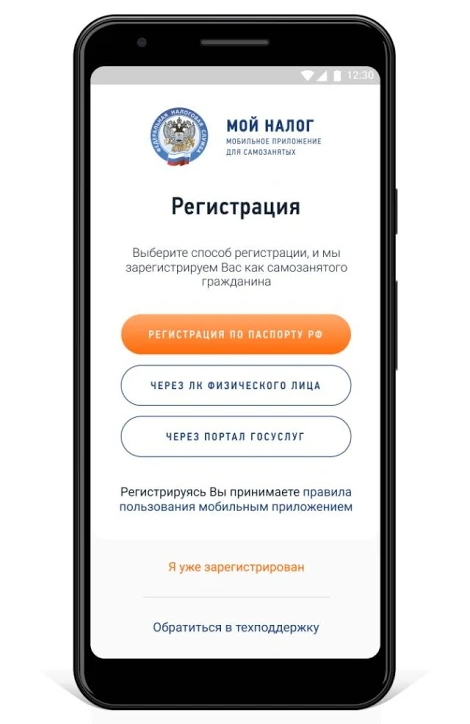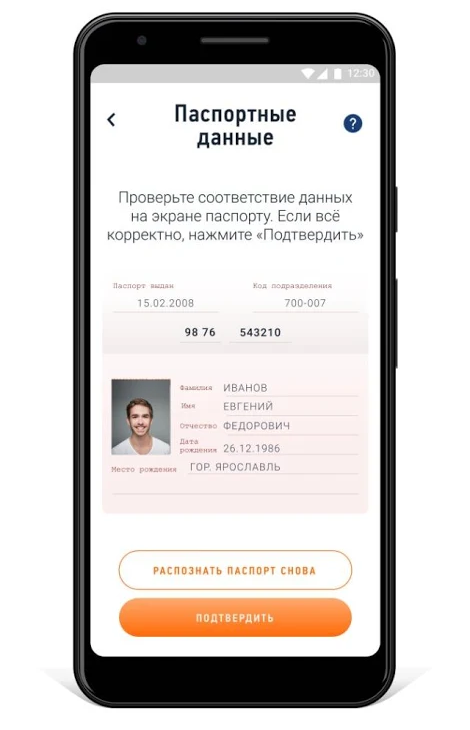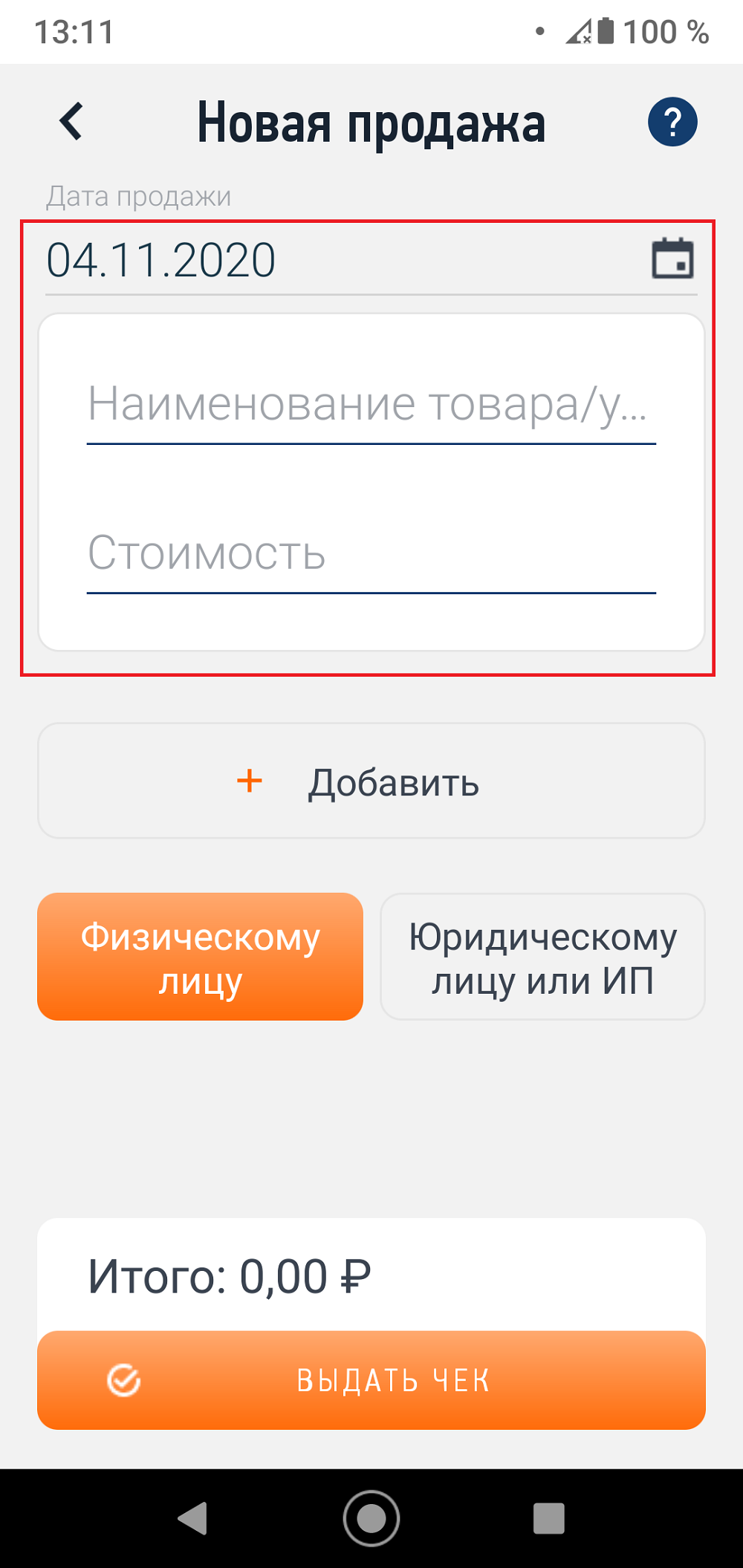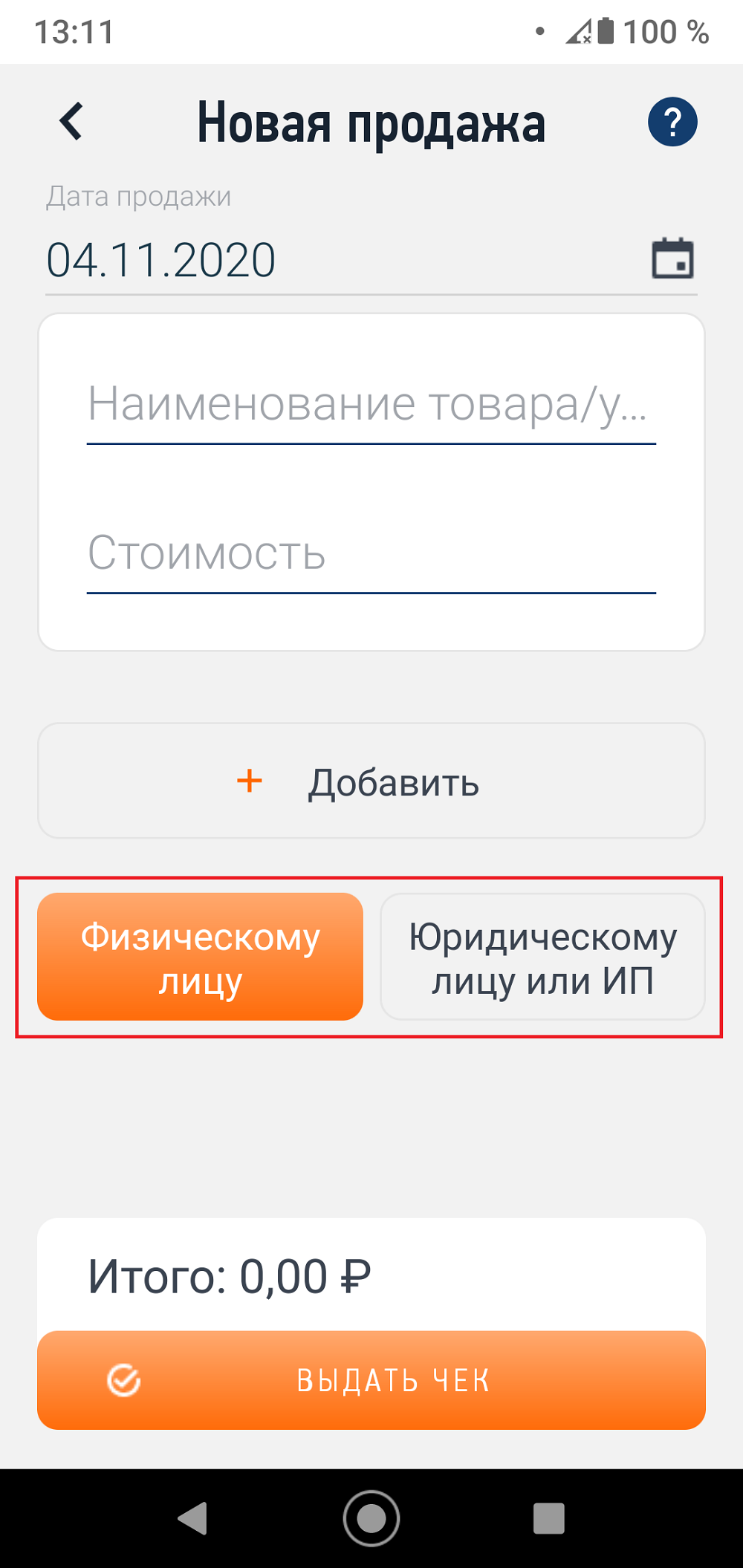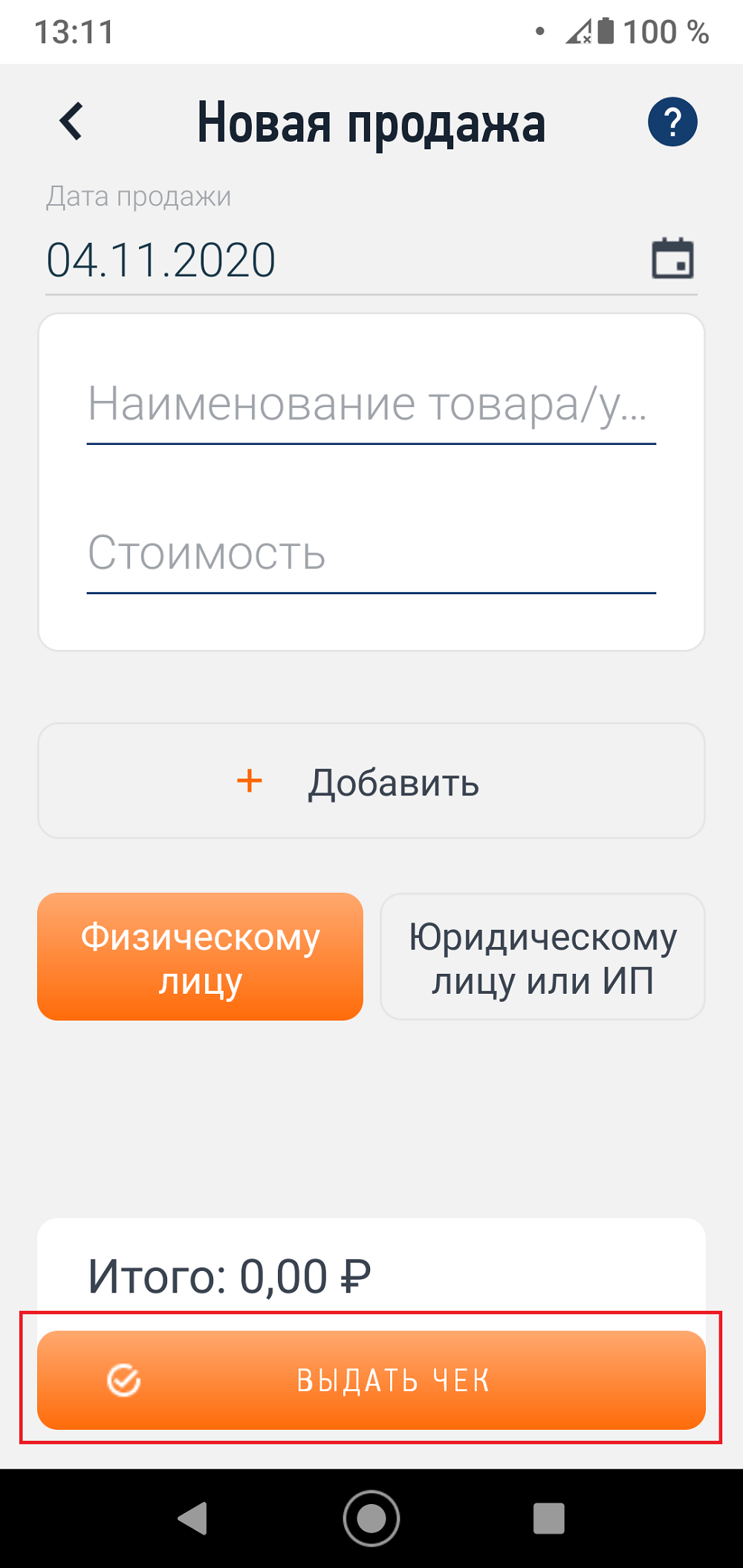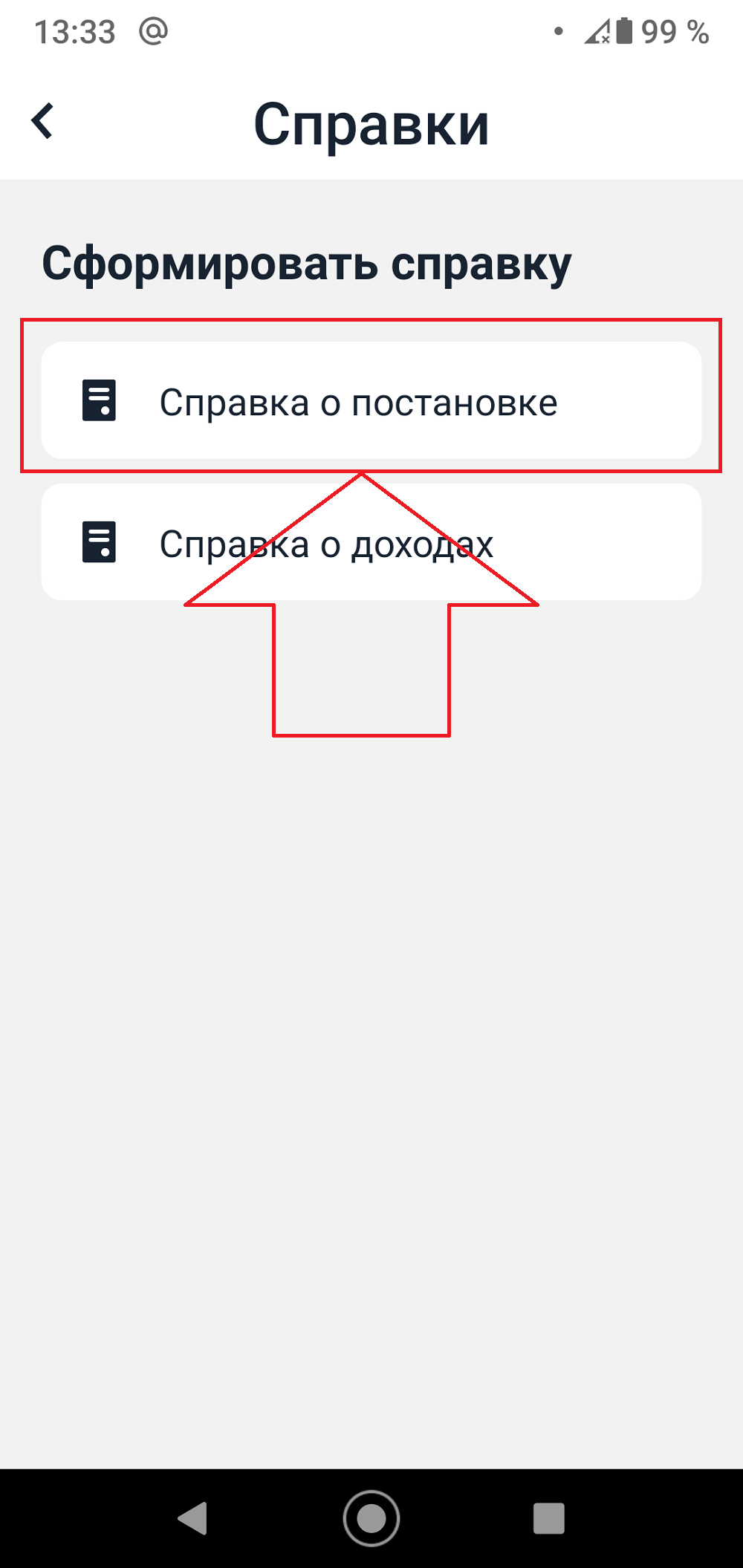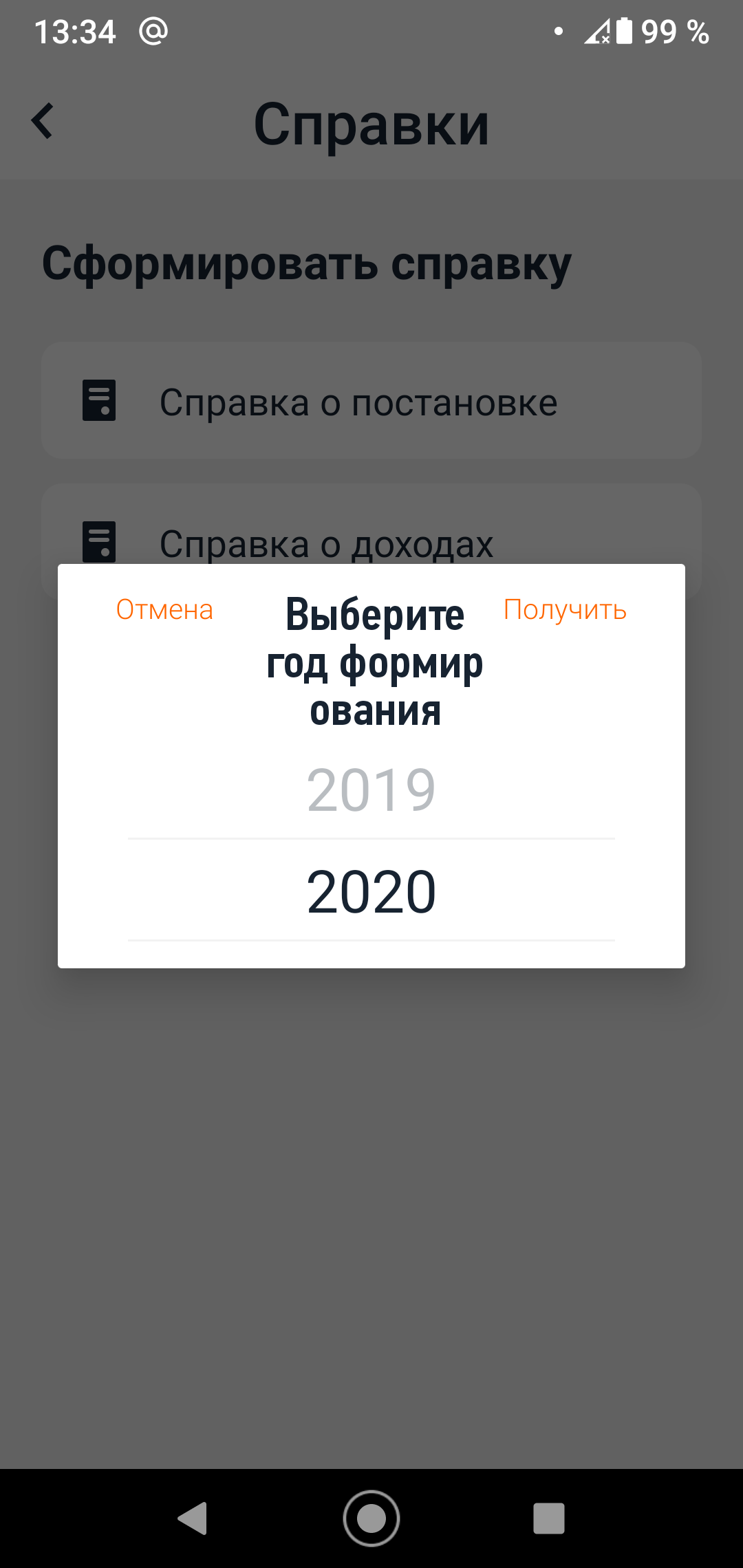приложение мой налог что это такое и для чего
Приложение «Мой налог»: пошаговая инструкция
Для удобства взаимодействия между плательщиками налога на профдоход и ИФНС разработано приложение «Мой налог». С его помощью самозанятый может встать на учет, а также сделать другие необходимые действия, в том числе отразить полученный от профдеятельности доход. Как это сделать, разберем в этой статье.
Возможности приложения «Мой налог»
А теперь посмотрим, как показать в приложении «Мой налог» доход, полученный плательщиком НПД.
Как ввести доход самозанятого в приложениие «Мой налог»
Открывается окно, где вы вводите стоимость услуги, ее наименование, дату продажи и выбираете, кому — физлицу или юрлицу/ИП — предназначен чек.
Если физлицу, то больше ничего вводить не нужно, нажимаете «Выдать чек»:
Далее откроется окно с чеком, где указано, что он зарегистрирован:
Вы можете отправить чек покупателю — через сообщение, электронную почту, мессенджеры:
Клиенту придет ссылка, открыв которую он попадет на сайт плательщика НПД и сможет распечатать чек.
. либо сохранить его как изображение:
Вводите эти данные в соответствующие поля и нажимаете «Выдать чек». После этого появится зарегистрированный чек, который отличается тем, что в нем содержится строка «Покупатель», содержащая ИНН клиента (покупателя). Вы теми же способами можете отправить чек покупателю или аннулировать его.
В приложении после регистрации дохода отобразится выручка за месяц (в данном случае — за январь) и предварительная сумма налога:
В разделе приложения «Операции» можно посмотреть наш доход за январь и перечень услуг с датой операции, кратким описанием услуги или товара, суммой дохода и суммой налога. Есть разбивка по клиентам: отдельно выделяются юрлица (туда же входят и ИП) и отдельно — клиенты-физлица.
Чек можно аннулировать: сразу после его формирования или позднее, нажав на соответствующую операцию. На экране появится предупреждение — действительно ли вы хотите аннулировать чек:
Если аннуляция нужна, то следующий этап — выбор ее причины: чек сформирован ошибочно или вы получили возврат средств.
После нажатия кнопки «Аннулировать» появится окно «Чек успешно аннулирован»:
На главной странице приложения отобразится пересчитанная выручка и налог, а также будет указано, что чек был аннулирован:
Как видим, приложением очень удобно пользоваться. Доход моментально отображается в интерфейсе «Мой налог», а покупатель сразу же получает чек в электронном виде. Он может его распечатать, либо сохранить в электронном виде.
Подводим итоги
Курс сейчас со скидкой в 50 % стоит всего 1500 руб.
Хватит гуглить ответы на профессиональные вопросы! Доверьте их экспертам «Клерка». Завалите лучших экспертов своими вопросами, они это любят!
Ответ за 24 часа (обычно раньше).
Вся информация про безлимитные консультации здесь.
Как работает приложение «Мой налог» для самозанятых
ФНС запустила специальное приложение, которое позволяет тем, кто работает на себя, легализовать свою деятельность и получать доходы без риска быть оштрафованными за незаконное предпринимательство.
1 января 2019 года стартовал эксперимент по введению налогового режима для самозанятых — налога на профессиональный доход (Федеральный закон от 27.11.2018 № 422-ФЗ). Пока он охватывает только четыре территории — Москву, Московскую и Калужскую области, а также Республику Татарстан. Зарегистрироваться в качестве самозанятого и легально вести бизнес можно с помощью приложения «Мой налог», оно уже доступно в GooglePlay и App Store. Также можно воспользоваться личным кабинетом «Мой налог».
Регистрация в приложении «Мой налог»
Чтобы стать официально самозанятым, нужно выбрать один из способов регистрации в приложении: по паспорту РФ или через личный кабинет, который используется для доступа на сайт nalog.ru.
Регистрация через личный кабинет физического лица
Производится с помощью ИНН и пароля. На сайте ФНС уточняется, как стать пользователем личного кабинета, если вы не используете сайт nalog.ru: нужно обратиться в любую налоговую инспекцию для получения учетной записи (на эту процедуру уйдет не более 15 минут).
Процедура состоит из четырех шагов:
Регистрация по паспорту
Процедура включает пять этапов:
Функции приложения
Мобильное приложение «Мой налог» позволяет не только зарегистрироваться с телефона. С его помощью можно легко сформировать и отправить клиенту чек, отслеживать начисление налогов, получать уведомления о сроках уплаты. Это приложение заменяет кассу и отчетность.
Как отправить чек
Для этого вам потребуется номер телефона или электронная почта покупателя. Нужно указать, какую сумму и за что вы получили, наименование товара или услуги (должно соответствовать реально оказанной услуге или проданному товару). После этого выбирается плательщик — физлицо или юрлицо (в этом случае потребуется ИНН).
На сумму в чеке автоматически начисляется налог.
Как контролировать доходы и начисления
В приложении есть возможность просмотра всех выставленных чеков за любой период и начисленных сумм налога.
При начислении налога появится напоминание о сроке уплаты — до 25 числа следующего месяца. При нарушении срока уплаты возникает задолженность, о чем налогоплательщик тоже ставится в известность с помощью уведомления.
Для удобства уплаты налога можно привязать банковскую карту к приложению. Также есть возможность платить по квитанции, то есть формировать платежный документ.
Не пропустите новые публикации
Подпишитесь на рассылку, и мы поможем вам разобраться в требованиях законодательства, подскажем, что делать в спорных ситуациях, и научим больше зарабатывать.
Как пользоваться приложением «Мой налог». Инструкция для самозанятых
Чтобы стать самозанятым, достаточно иметь смартфон. Не придется идти в налоговую инспекцию, писать заявление и что-то платить. Для самозанятых работает мобильное приложение «Мой налог». Оно нужно тем, кто хочет и может использовать новый спецрежим «Налог на профессиональный доход».
Если вы еще не знаете, что это такое, почитайте наши статьи:
Закон о налоге на профессиональный доход вступил в силу 1 января 2019 года. Чтобы платить налог по льготным ставкам и работать без кассы, положено зарегистрироваться — для этого и нужны приложение «Мой налог» и личный кабинет самозанятого. Вот самая подробная инструкция, как всем этим пользоваться.
Регистрация через приложение «Мой налог»
Применять новый спецрежим «Налог на профессиональный доход» смогут только те, кто подаст заявление через приложение или веб-кабинет и получит подтверждение от налоговой. Никаких бумаг заполнять и относить в налоговую не нужно, все только через интернет.
Вот как зарегистрироваться через приложение «Мой налог».
Скачайте мобильное приложение. Оно доступно в Эпсторе и Гугл-плее. Не попадитесь мошенникам: в интернете уже есть приложения-подделки. Вот правильные ссылки от ФНС:
Выберите способ регистрации. Их два — по паспорту и через личный кабинет налогоплательщика. Для регистрации по паспорту нужен разворот вашего паспорта с фотографией и работающая камера на телефоне. Для регистрации через личный кабинет — ИНН и пароль, который дают в налоговой и который вы вводите для проверки имущественных налогов.
Укажите номер телефона. В ответ придет код подтверждения. То есть телефон должен быть реальный и к нему нужен доступ. Без кода номер не подтвердят и регистрации не будет.
Выберите регион. Налог на профессиональный доход действует только в четырех регионах: Москве, Московской и Калужской областях, Татарстане. Здесь учитывается не место жительства, а место ведения деятельности. Можно жить в Орле, а работать в Москве. Вы сами решаете, какой регион выбрать, но он должен быть только один.
Если пароля от личного кабинета у вас нет, а в налоговую за ним идти не хочется, можно зарегистрироваться по паспорту. Понадобится разворот с фотографией.
Вводить данные не придется, приложение будет само сканировать документы и заполнять заявление
Подтвердите регистрацию. Если вы согласны, то сейчас станете самозанятым. По крайней мере, получите доступ к функциям приложения: сможете отправлять чеки и следить за начислениями налога.
Еще нужно ввести пин для доступа. Дальше настраивайте вход по отпечатку пальца или фейс-айди — в зависимости от телефона. Но на работу приложения это уже не влияет.
Еще в приложении можно зарегистрироваться по учетной записи на госуслугах.
Иногда после регистрации появляется сообщение, что у вас тестовый доступ. Это значит, что налоговая проверяет данные. У нее на это есть шесть дней. Но чеки можно формировать и отправлять покупателям уже сейчас. Следите за статусом: если что-то пойдет не так, в регистрации могут и отказать.
Регистрация через веб-кабинет для самозанятых
На сайте nalog.ru есть личный кабинет налогоплательщика, о котором все и так знают. Но — внимание! — это не тот личный кабинет, через который регистрируются самозанятые. У них свой сервис и отдельный личный кабинет.
Вот правильная ссылка для доступа и регистрации: https://lknpd.nalog.ru/
Через веб-кабинет можно зарегистрироваться только по ИНН и паролю. По паспорту нельзя. Зато этот вариант подходит тем, у кого нет смартфона или кто не хочет скачивать приложение. Личный кабинет для спецрежима «Налог на профессиональный доход» доступен со стационарного компьютера, даже если у вас кнопочный телефон. Приложение «Мой налог» тут не пригодится.
При регистрации через сайт тоже нужно подтвердить номер телефона и выбрать регион.
Можно зарегистрироваться через приложение, а чеки отправлять через сайт — и наоборот. Когда вы стали самозанятым, то можно пользоваться любым сервисом. Информация о доходах тоже доступна везде.
В веб-кабинете доступна и регистрация по паролю от госуслуг. Если есть подтвержденная учетная запись, можно использовать ее для входа в личный кабинет. Но здесь нужно быть очень внимательным: при первой же авторизации таким способом произойдет автоматическая постановка на учет в качестве самозанятого.
Как сформировать и отправить чек
На каждое поступление от клиентов нужно сформировать чек. Как вы получили деньги, не имеет значения. На счет в банке, наличными или на карту — это ваше дело. Чек вы формируете сами.
Делать это нужно через приложение или на сайте.
Разбираем в деталях приложение «Мой налог» для самозанятых
Приложение «Мой Налог» для самозанятых — это специальная программа для смартфонов, при помощи которой можно вести бизнес, формировать чеки, отправлять их клиентам, а также изучать отчеты о деятельности.
Как самозанятому зарегистрироваться в приложении «Мой налог»
Для того чтобы регистрация в личном кабинете «Мой Налог» для самозанятых прошла по правилам, необходимо, чтобы заявитель являлся гражданином РФ и получил ИНН. Процедура регистрации включает несколько шагов.
Шаг 1: Загрузить приложение из официального магазина приложений для iOS или Android.
Шаг 2: Установить и открыть его.
Шаг 3: Выбрать вариант регистрации. Доступно три:
Выбрать можно любой подходящий вариант, так как разницы между ними нет.
Шаг 4: В зависимости от выбранного варианта ввести и/или проверить и подтвердить паспортные данные и ИНН заявителя.
Шаг 5: Установить пароль на вход в приложение. При желании допускается активация дополнительной функции авторизации по отпечатку пальца. С этого момента человек официально является самозанятым.
Как вести бизнес в приложении
В связи с тем, что регистрация самозанятого через личный кабинет или любым другим подходящим образом не предполагает автоматической уплаты налогов и выполнения каких-то действий, для ведения бизнеса придется каждый раз при получении прибыли самостоятельно формировать чек. Без этого программа не сможет определить, что из поступлений на карту является доходом, а что, например, просто возвратом долга или перечислением от родителей. Следует учитывать, что предусмотрена возможность подключения партнеров, поступления от которых автоматически будут формироваться в виде чеков с соответствующим начислением налога.
Как формировать чеки
Официальное приложение для самозанятых «Мой Налог» работает по принципу формирования чеков за выполненную работу. Это является основным действием, которое выполняет налогоплательщик. Для этого нужно выполнить несколько шагов.
Шаг 1: Нажать на кнопку «Новая продажа».
Шаг 2: Выбрать дату операции, название услуги и стоимость. При необходимости в одном чеке указывают несколько услуг.
Шаг 3: Выбрать, кому отправляется чек — физическому или юридическому лицу. Если выбран второй вариант, то потребуется ввести название компании и ее ИНН. Доступна возможность выбрать юридическое лицо — иностранную организацию. В этом случае ИНН не указывается.
Шаг 4: Нажать на кнопку «Выдать чек» и отправить его клиенту любым удобным способом.
Как учитывать доходы и расходы
При внесении данных в личный кабинет самозанятого в графе доходов необходимо указывать сумму прямого дохода. Например, если человек занимается созданием сайтов и получил за один из них 50 000 рублей, то эту сумму он и указывает. Но есть и другая позиция, которая предполагает, что необходимо указывать сумму чистого дохода. Например, человек занимается продажей бижутерии ручной работы. Сумма чистой прибыли — это доход от продажи за вычетом затрат, понесенных на закупку материалов. Впрочем, чаще всего все потенциальные затраты уже заложены в сумму прибыли, и поэтому почти всегда сумма, полученная от покупателя, соответствует тому, что указывается в чеке.
Как подтверждать свой статус
Действующее налогообложение самозанятых граждан в 2020 году предполагает предоставление справки о получении этого статуса по первому запросу. Для формирования этого документа есть функция в приложении. Чтобы его получить, необходимо выполнить следующие действия.
Действие 1: Зайти в общее меню программы и найти пункт «Справки».
Действие 2: Выбрать вариант «Справка о постановке».
Действие 3: Выбрать год формирования документа и подтвердить операцию. Документ сформируется в виде отдельного файла, который отправляют клиенту или используют любым другим способом.
Как платить налог
Разобраться самостоятельно в том, как уплатить налог самозанятым, достаточно просто, но если возникают проблемы, вот простая инструкция:
Как прекратить самозанятость
Если с тем, как зарегистрироваться самозанятым в личном кабинете ФНС или любым другим подходящим образом, разобраться несложно, то вот вопрос снятия с учета мало где освещается, и найти нужный пункт в приложении затруднительно. Для этого нужно:
Новости
Приложение «Мой налог» и Личный кабинет самозанятого: что это такое и как им пользоваться
Если вы еще не знаете, что это такое, прочитайте нашу статью: Налог для самозанятых: вся правда о новом налоговом режиме.
Закон о налоге на профессиональный доход вступил в силу 1 января 2019 года. Чтобы платить налог по льготным ставкам и работать без кассы, положено зарегистрироваться — для этого и нужны приложение «Мой налог» и личный кабинет самозанятого. Вот подробная инструкция, как всем этим пользоваться.
РЕГИСТРАЦИЯ ЧЕРЕЗ МОБИЛЬНОЕ ПРИЛОЖЕНИЕ «МОЙ НАЛОГ»
Применять новый спецрежим «Налог на профессиональный доход» смогут только те, кто подаст заявление через приложение или веб-кабинет и получит подтверждение от налоговой. Никаких бумаг заполнять и относить в налоговую не нужно, все только через интернет.
Вот как зарегистрироваться через приложение «Мой налог».
1. Скачайте мобильное приложение.
Оно доступно в App Store и Google Play. Не попадитесь мошенникам: в интернете уже много приложений-подделок. Вот правильные ссылки от ФНС:
2. Выберите способ регистрации.
Всего способов два — по паспорту и через личный кабинет налогоплательщика. Для регистрации по паспорту нужен разворот вашего паспорта с фотографией и работающая камера на телефоне. Для регистрации через личный кабинет — ИНН и пароль, который дают в налоговой (его вы вводите для проверки имущественных налогов).

Регистрация через ЛК пройдет быстрее, но можно и по паспорту
3. Укажите номер телефона.
В ответ придет код подтверждения. Поэтому указывайте реальный номер, к которому у вас есть доступ. Без кода номер не подтвердят и регистрации не будет.
4. Выберите регион.
Налог на профессиональный доход пока действует только в четырех регионах: Москве, Московской и Калужской областях, Татарстане. Но учтите, что здесь учитывается не место жительства, а место ведения деятельности. Вы можете жить в Перми, а работать в Москве. Вы сами решаете, какой регион выбрать, но он должен быть только один.

Подтвердите номер телефона Укажите место ведения деятельности
Если пароля от личного кабинета у вас нет, а в налоговую за ним идти не хочется, можно зарегистрироваться по паспорту. Понадобится только разворот с фотографией.

Вводить данные не придётся, приложение само Наведите камеру на разворот с фотографией, чтобы
сканирует и заполняет заявление. все читалось.

Проверьте данные в заявлении на регистрацию. Если
появятся оранжевые надписи, их можно исправить вручную.
Иногда приходится сканировать документы ещё раз.

Сделайте селфи без шапки и очков и моргните в камеру. Сейчас ваше фото будут сверять с паспортом. Если фото
не распознают, нужно всё повторить. Иногда фотографироваться приходится три раза — наберитесь терпения.
6. Подтвердите регистрацию.
Последний шаг для подтверждения статуса самозанятого. После этого вы получите доступ к функциям приложения: сможете отправлять чеки и следить за начислениями налога.

Вы в одном шаге от легальной работы без кассы и деклараций.

Если регистрации прошла успешно, вам придёт смс-сообщение и появится уведомление в приложении.
Не забудьте ввести пин-код для доступа. Дальше можете настроить вход по отпечатку пальца или фейс-айди — в зависимости от телефона и желания. На саму работу приложения это уже не повлияет.
Иногда после регистрации появляется сообщение, что у вас тестовый доступ. Это значит, что налоговая проверяет ваши данные. У нее на это есть шесть дней. Но чеки можно формировать и отправлять покупателям уже сейчас. Главное, следите за статусом: если что-то пойдет не так, в регистрации могут отказать.
РЕГИСТРАЦИЯ ЧЕРЕЗ ВЕБ-КАБИНЕТ ДЛЯ САМОЗАНЯТЫХ
На сайте nalog.ru есть личный кабинет налогоплательщика, о котором все знают. Но — внимание! — у самозанятых другой личный кабинет и свой сервис.
Вы можете пользоваться им, если у вас нет смартфона или вы не хотите устанавливать приложение и вести дела с телефона. Но учтите, что зарегистрироваться в веб-кабинете можно только по ИНН и паролю. При регистрации через сайт также нужно будет подтвердить номер телефона и выбрать регион.
Важно! Можно зарегистрироваться через приложение, а чеки отправлять через сайт — и наоборот. Когда вы стали самозанятым, то можно пользоваться любым сервисом. Информация о доходах тоже доступна везде.

В веб-кабинете самозанятого всё то же самое, что и в приложении.
КАК СФОРМИРОВАТЬ И ОТПРАВИТЬ ЧЕК
На каждое поступление от клиентов нужно сформировать чек. Как вы получили деньги, не имеет значения. На счет в банке, наличными или на карту — это ваше дело. Чек вы формируете сами.
Делать это нужно через приложение или на сайте.

Нажмите на кнопку «Новая продажа»

Укажите сумму, кто и за что заплатил. Если деньги от фирмы или ИП, нужно указать ИНН.
Выбирайте понятное наименование услуги или товара, который вы продаете. Не «За квартиру», а «За аренду квартиры с 1 по 31 января». Это важно и вам, и клиенту.

Отправьте чек по смс или на электронную почту клиенту.
Или дайте считать qr-код с телефона. Одновременно этот
чек получит и налоговая.
Если в чеке ошибка или пришлось вернуть деньги клиенту, чек можно аннулировать или исправить.

При аннулировании чека налог пересчитывается. Чек всё равно будет виден в приложении и веб-кабинете с
пометкой «аннулирован».
КАК УЗНАТЬ, СКОЛЬКО НАЛОГА НАЧИСЛЕННО
Считать налоги самим не нужно. Все происходит автоматически. Ставка зависит от того, кого вы указали в чеке. Если деньги пришли от физлица, налог начислят по ставке 4%. От фирмы или ИП — по ставке 6%. С учетом вычета ставки выходят меньше, но все это тоже считается без вашего участия.
Начисленный налог сразу можно увидеть в приложении или личном кабинете. То есть вам не придется ждать следующего месяца — вы можете сразу следить за тем, сколько денег должны заплатить в бюджет с каждой продажи.

В приложении видны все чеки и начисленные налоги Предварительные начисления с каждой продажи
отображаются сразу
Предварительный налог — это то, что вам начислено в течение месяца. Сразу платить эту сумму не нужно. Срок уплаты — до 25 числа следующего месяца.
Задолженность — это то, что уже пора было заплатить. На эту сумму начисляют пени.
КАК ПОДТВЕРДИТЬ СТАТУС САМОЗАНЯТОГО
Для этого формируется отдельная справка — тоже в приложении «Мой налог» или на сайте с компьютера. Эту справку могут попросить клиенты-юрлица. Для них это важный документ, который освобождает их от налогов и взносов с вашего дохода.

Справки о доходах и регистрации будут формироваться в настройках. Их можно скачивать, распечатывать и отправлять
по электронной почте.
Если вы самозанятый, предлагайте прислать такую справку сами. В приложении или веб-кабинете можно сформировать справку о доходах за любой период.
Если вы работаете с самозанятыми, просите эту справку и подскажите исполнителям, что они могут сформировать ее прямо с телефона. Если человек отказывается предоставить справку, значит, никакой он не самозанятый и вам грозят доначисления. Без регистрации через интернет налог на профессиональный доход платить нельзя.
КАК ОТКАЗАТЬСЯ ОТ НАЛОГА НА ПРОФЕССИОНАЛЬНЫЙ ДОХОД
Это тоже можно сделать в приложении или на сайте. Укажите причину и снимитесь с учета.

Подавать заявление на бумаге не нужно
Если у вас нет дохода, то и налога не будет. Взносы за этот период платить тоже не нужно. Поэтому сниматься с регистрации только из-за перерыва в работе необязательно.
Но можно регистрироваться, потом сниматься, потом опять регистрироваться — хоть каждый месяц. Если вас снимут с регистрации, приложением все равно можно будет пользоваться, но без формирования чеков: например, вы сможете посмотреть, сколько заработали, от кого получали деньги, сколько налога заплатили.
Если ваш доход за год станет больше 2,4 млн рублей, регистрацию прекратит сама налоговая. Вам об этом сообщат. Следите за уведомлениями, потому что тогда платить налоги придется уже на других режимах. У ИП, например, есть только 20 дней, чтобы выбрать другой спецрежим.